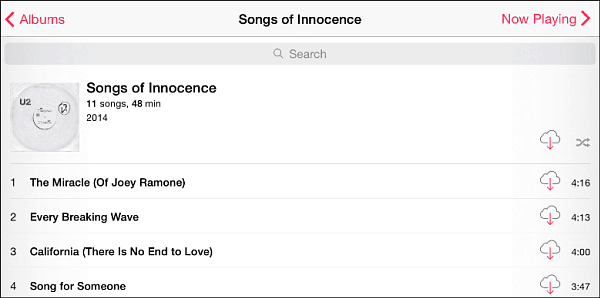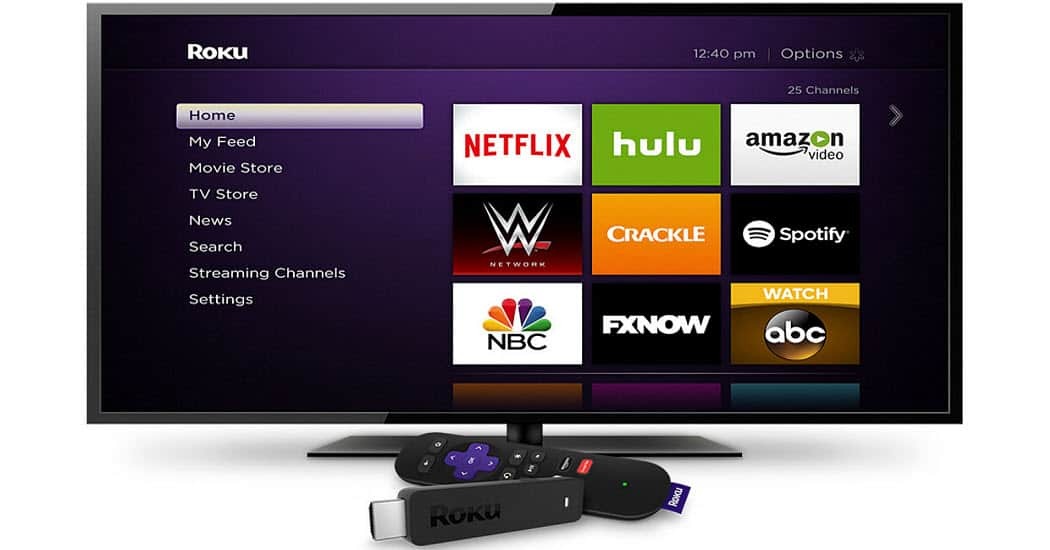Kā atspējot attālo darbvirsmu operētājsistēmā Windows 11
Microsoft Windows 11 Varonis / / April 03, 2023

Pēdējo reizi atjaunināts

Attālā darbvirsma ir vērtīgs Windows līdzeklis, taču tas var radīt draudus. Ja to neizmantojat, atspējojiet attālo darbvirsmu operētājsistēmā Windows 11, izmantojot šo rokasgrāmatu.
Iespējojot attālās darbvirsmas (RDP) sesiju operētājsistēmā Windows, tas ļauj attālināti strādāt citos datoros. Tas ļaus jums piezvanīt uz citu attālo datoru un novērst problēmas, izgūt failus, parādīt lietotājam, kā kaut ko darīt, un veikt citus uzdevumus.
Tā ir lieliska funkcija, taču, ja jūs to nekad neizmantojat vai nevēlaties, lai citi lietotāji nesankcionēti piekļūtu jūsu datoram, varat atspējot attālo darbvirsmu operētājsistēmā Windows 11.
Ja vajag aizsargāt savu datoru cik vien iespējams, viena lieta, ko varat darīt, ir atspējot LAP. Lūk, kā.
Kā atspējot attālo darbvirsmu operētājsistēmā Windows 11
Izmantojot attālo darbvirsmu, jebkura persona ar pareizo lietotājvārdu un paroli var piekļūt jūsu datoram. Tā nav izplatīta uzbrukuma taktika, bet tā var notikt. Kad lietotājs var piekļūt jūsu datoram, nelietīgie dalībnieki var piekļūt jūsu failiem, lietotnēm un citiem konta akreditācijas datiem.
RDP parasti ir droša funkcija, taču, ja jūs to neizmantojat, tās atspējošana palīdz novērst potenciālo attālo kaitīgo apdraudējumu uzbrukumu. Tātad ir daži veidi, kā atspējot RDP, un mēs jums parādīsim, kā to izdarīt.
Lai atspējotu RDP operētājsistēmā Windows 11:
- Noklikšķiniet uz Sākt poga vai nospiediet Windows atslēga lai palaistu Sākt izvēlne un atveriet Iestatījumi.
Alternatīvi, jūs varat izmantot Windows taustiņš + I lai tieši atvērtu lietotni Iestatījumi.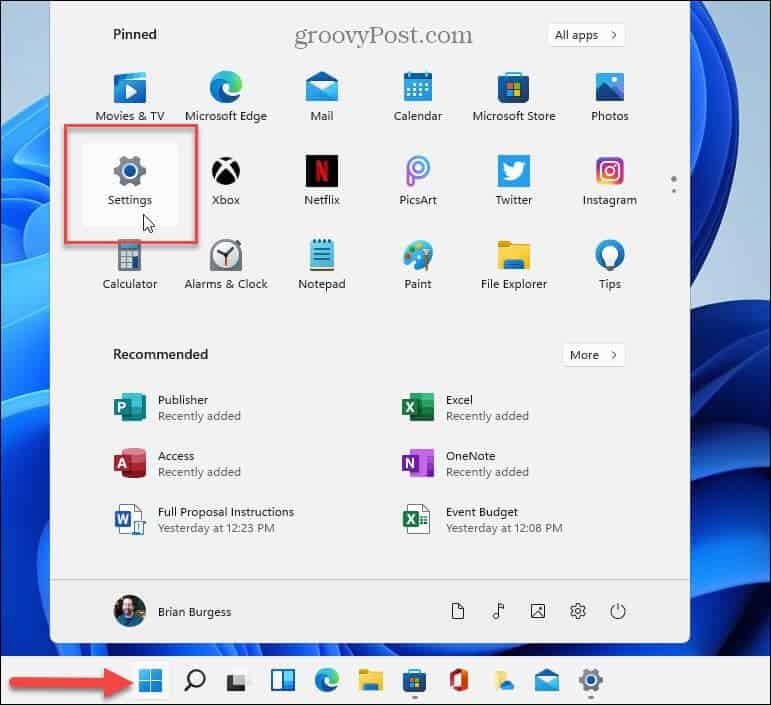
- Klikšķis Sistēma no opcijām kreisajā pusē un noklikšķiniet uz Attālā darbvirsma opcija labajā pusē.
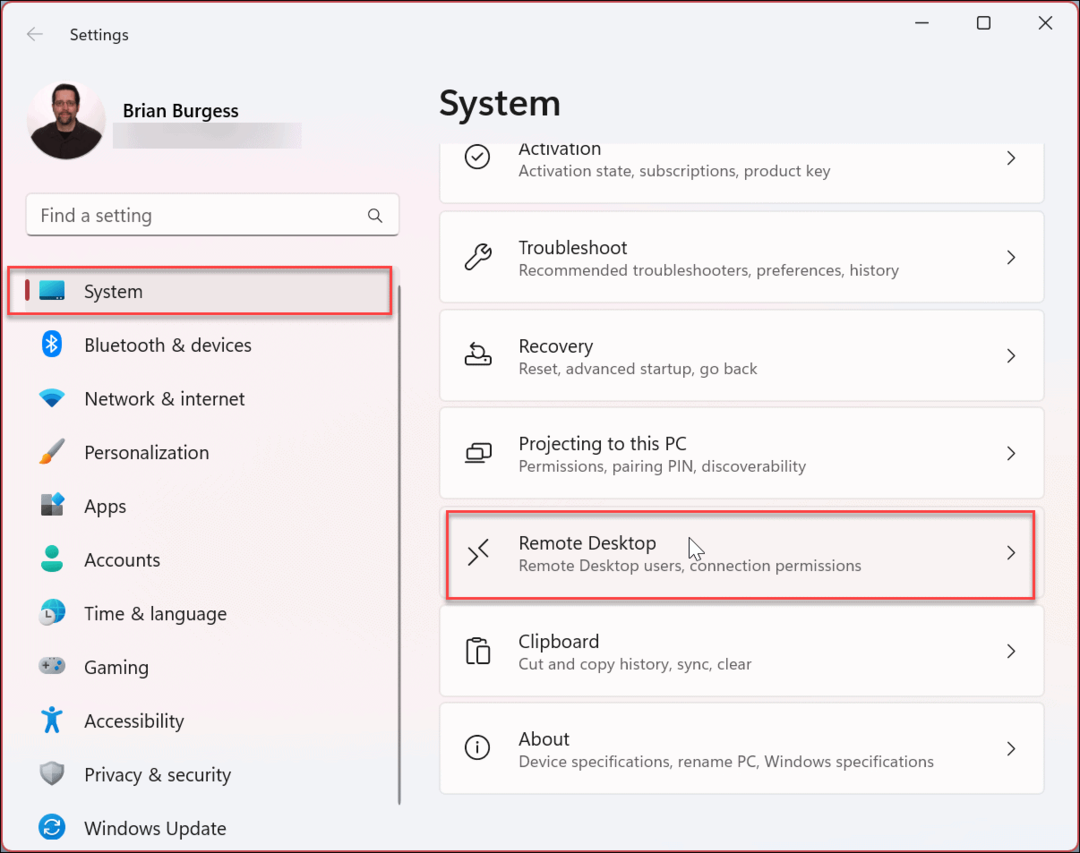
- Kad Attālā darbvirsma tiek atvērta opciju lapa, pārslēdziet uz Attālā darbvirsma slēdzis Izslēgts.
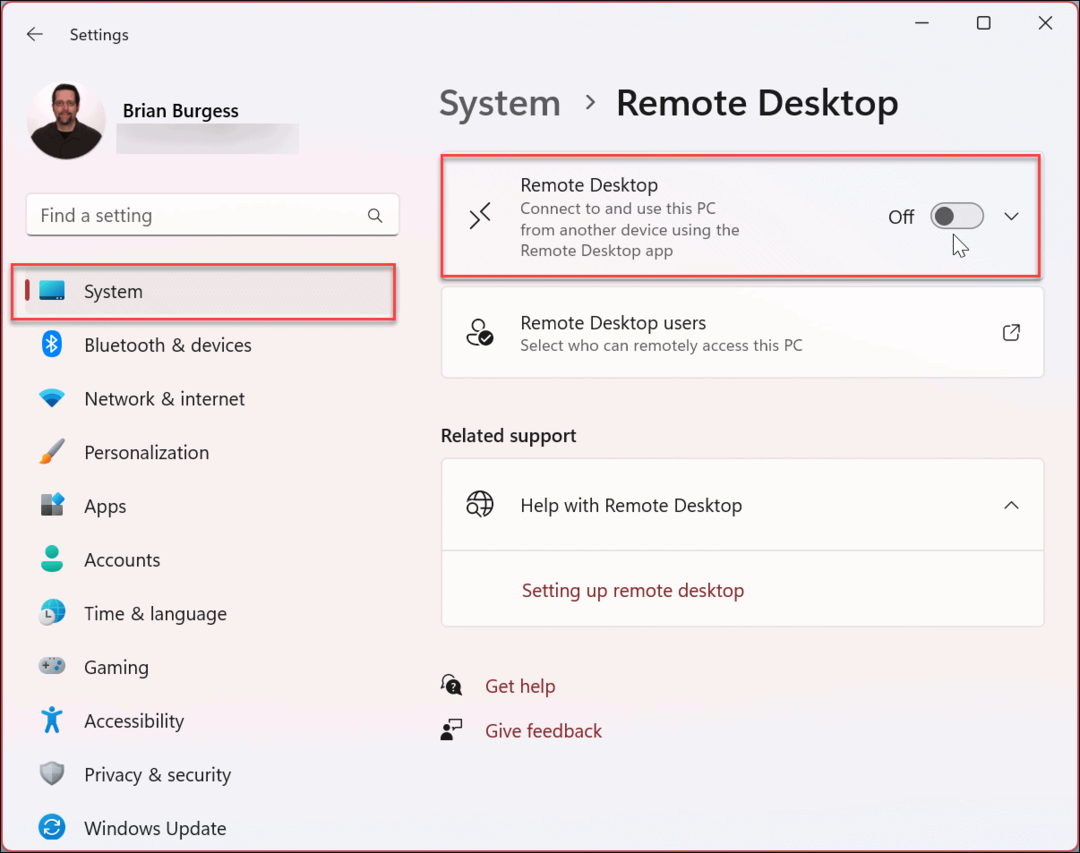
- Kad tiek parādīts verifikācijas ziņojums, noklikšķiniet uz Apstiprināt pogu.
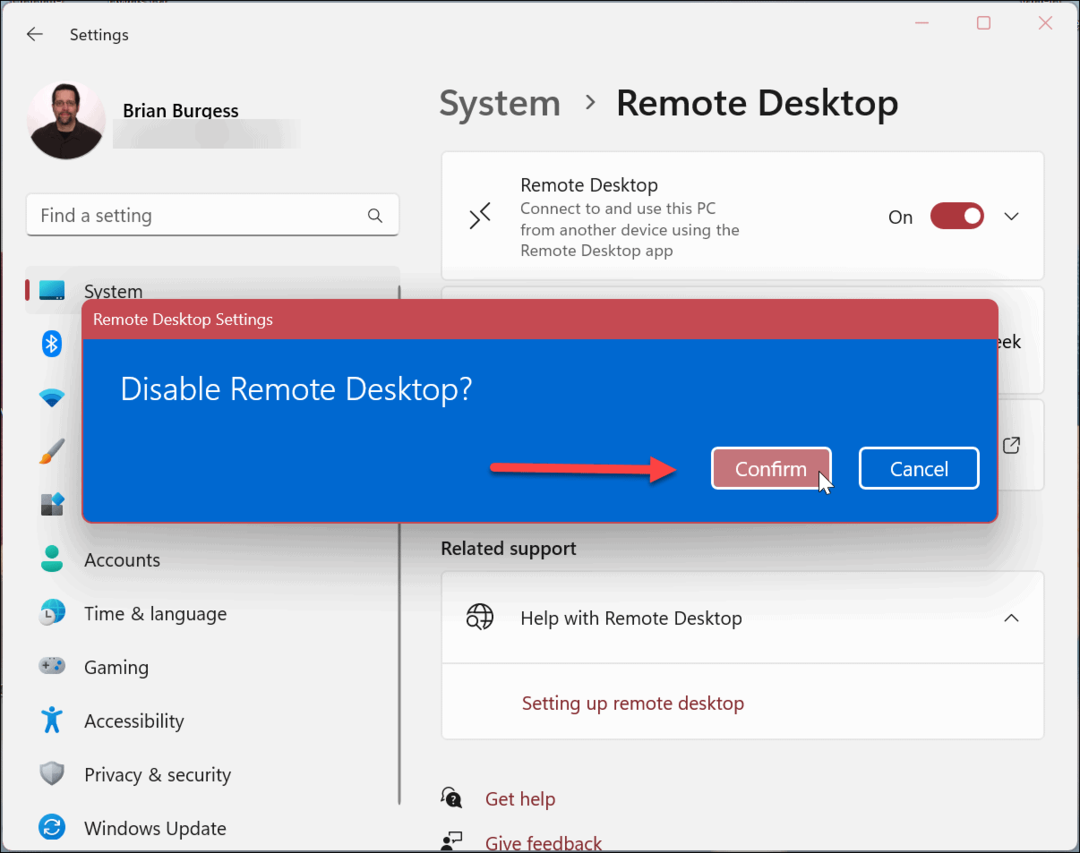
Pēc iepriekš minēto darbību veikšanas attālās darbvirsmas funkcija ir izslēgta, un jūs nevarēsit piekļūt attālajām iekārtām un otrādi. Tomēr, ja jums tas būs jāizmanto vēlreiz, varat to izdarīt iespējot attālo darbvirsmu operētājsistēmā Windows 11.
Kā atspējot attālo darbvirsmu operētājsistēmā Windows 11, izmantojot vadības paneli
Vairākas jūsu Windows 11 sistēmas opcijas ir pārvietotas uz lietotni Iestatījumi. Tomēr joprojām varat izmantot vadības paneli operētājsistēmā Windows 11, lai pārvaldītu sistēmu. Tas ietver iespēju atspējot RDP.
Lai atspējotu attālo darbvirsmu, izmantojot vadības paneli:
- Nospiediet pogu Windows atslēga.
- Tips CPL un atlasiet Vadības panelis saskaņā Vislabāk atbilst sadaļā.
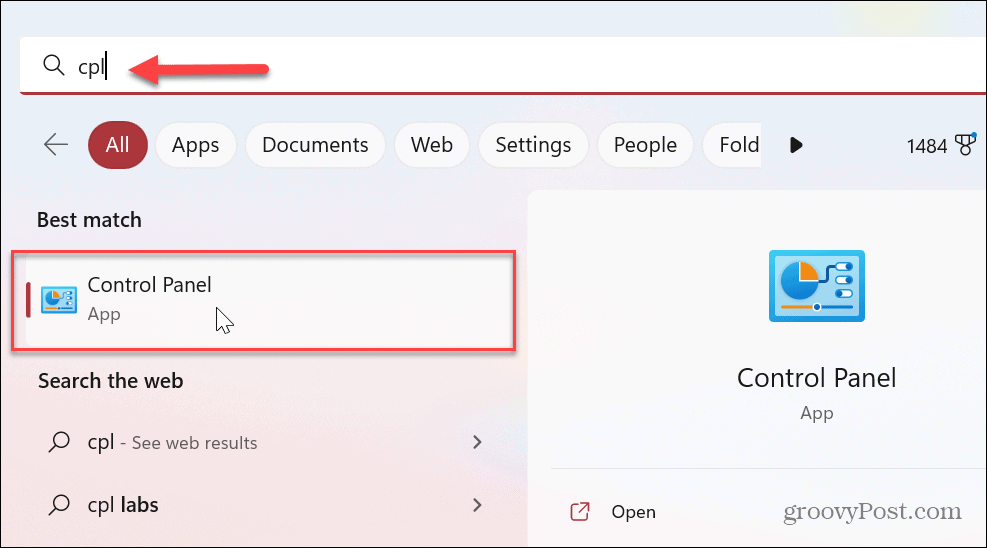
- Kad Vadības panelis atveras, noklikšķiniet uz Sistēma un drošība opciju.
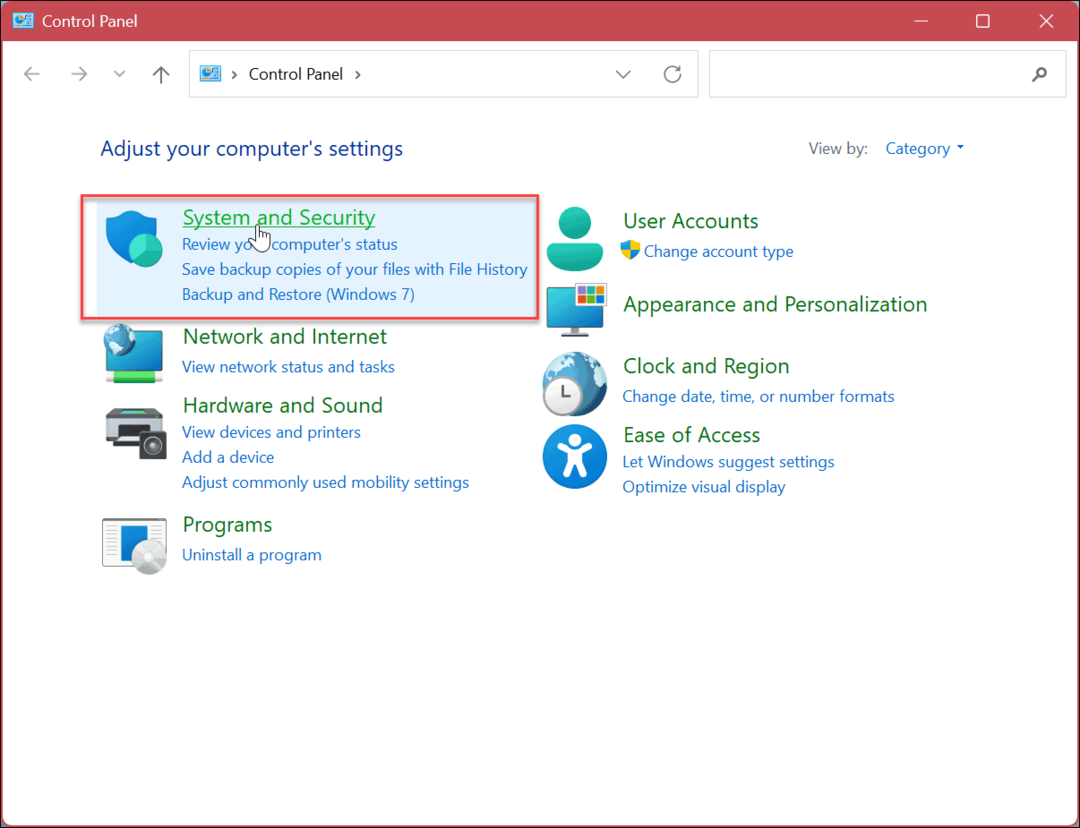
- Kad Sistēma un drošība opcijas, noklikšķiniet uz Atļaut attālo piekļuvi saite sadaļā Sistēma sadaļā.
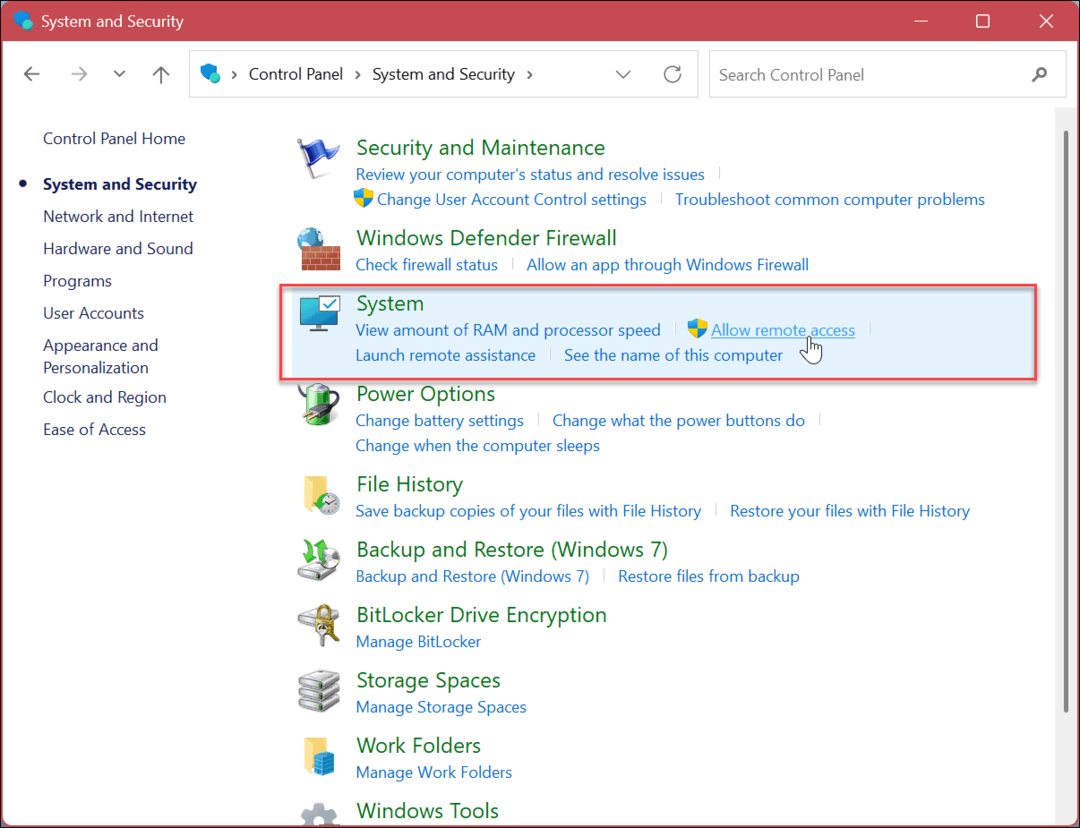
- Iekš Sistēmas rekvizīti logā atlasiet Neatļaut attālos savienojumus ar šo datoru opciju.
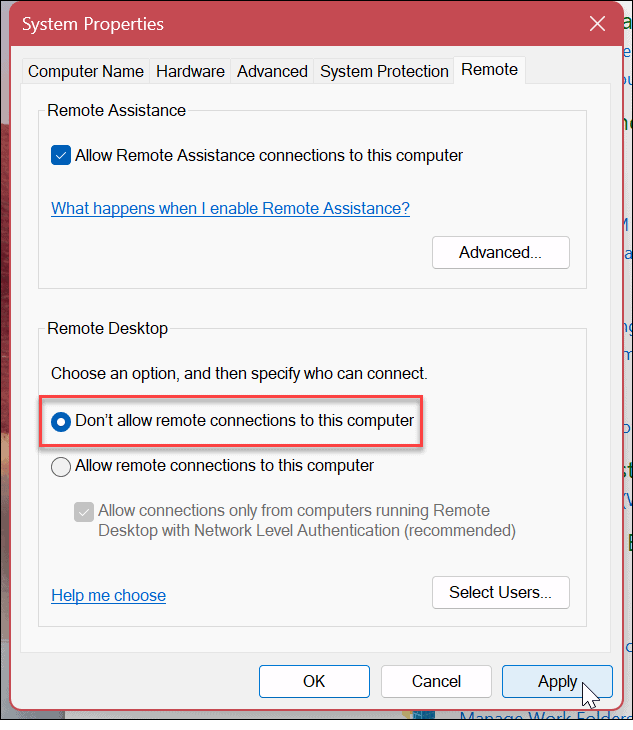
- Klikšķis Pieteikties un labi lai pārbaudītu atlasi. Izmantojot šo metodi, apstiprinājuma paziņojums netiks rādīts. Tā vietā, Sistēmas rekvizīti logs tiks aizvērts, un jūs varat turpināt aizvērt no vadības paneļa.
Kā izmantot PowerShell, lai atspējotu RDP operētājsistēmā Windows 11
Ja jums nepatīk izmantot GUI un vēlaties izmantot komandas, varat atspējot attālo darbvirsmu, izmantojot Windows PowerShell termināli. Varat izmantot divas komandas. Viena atspējo RDP, bet otra komanda atspējo RDP, izmantojot Windows ugunsmūri.
Lai izmantotu PowerShell, lai atspējotu RDP:
- Nospiediet pogu Windows atslēga.
- Tips PowerShell un noklikšķiniet Izpildīt kā administratoram no PowerShell opcijas labajā pusē.
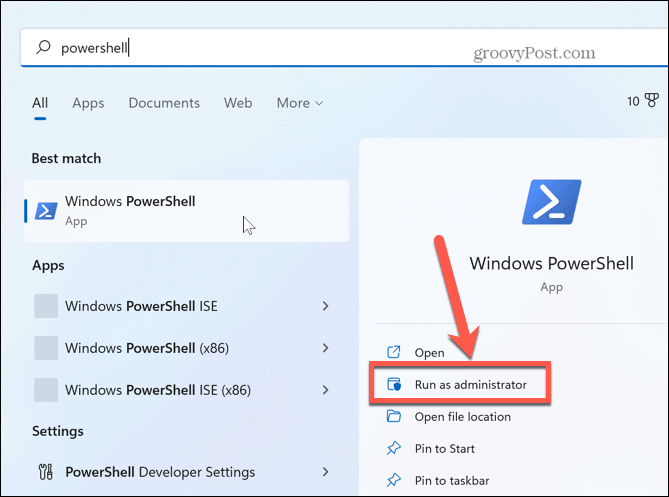
- Kad PowerShell terminālis tiek atvērts, ievadiet šādu komandu un nospiediet taustiņu Enter.
Set-ItemProperty - Ceļš 'HKLM:\System\CurrentControlSet\Control\Terminal Server' -nosaukums "fDenyTSConnections" -vērtība 1
- Tagad palaidiet šādu komandu:
Disable-NetFirewallRule -DisplayGroup "Attālā darbvirsma"
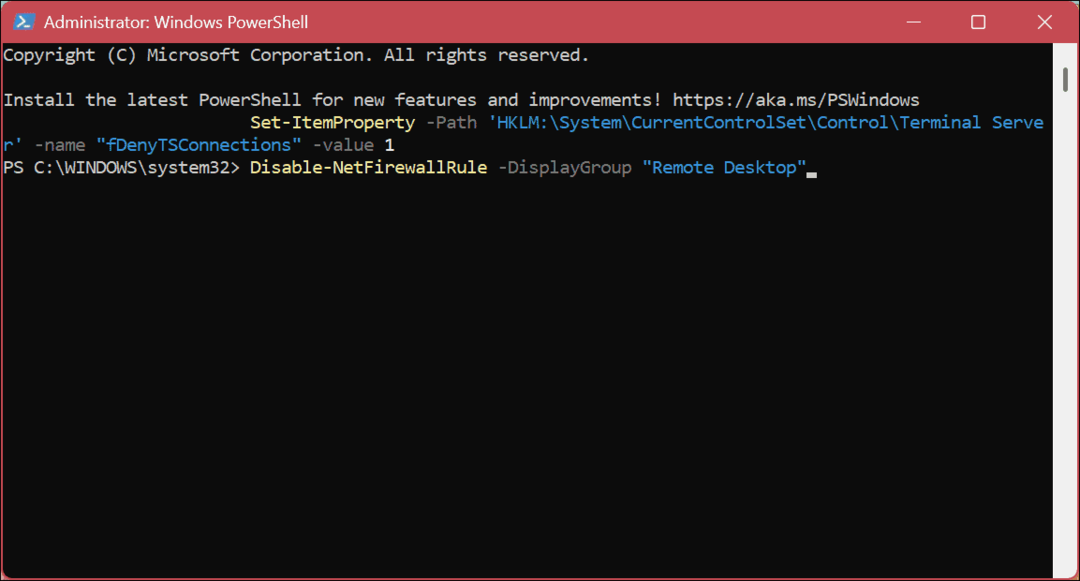
Attālā piekļuve Windows datoram
RDP ir daļa no Windows kopš XP dienām, un tā ir Windows 11 funkcija. Tomēr, lai arī tas ir neliels, tas var radīt drošības risku, un to nevajadzētu iespējot, ja vien to neizmantojat un jums tas nav nepieciešams. Ja esat to izmantojis agrāk, bet vairs nav nepieciešams, varat droši atspējot attālo darbvirsmu operētājsistēmā Windows 11.
Turklāt, ja vēlaties palielināt LAP sesiju drošību, uzziniet par mainot RDP portu operētājsistēmā Windows. Ja vēl nelietojat operētājsistēmu Windows 11 un jums ir jāsāk attālā sesija, varat arī to izdarīt izmantojiet RDP operētājsistēmā Windows 10.
Papildus sistēmai Windows varat izveidot savienojumu ar citām platformām, izmantojot attālo darbvirsmu. Piemēram, varbūt jums tas ir nepieciešams tālvadības pults macOS vai Linux mašīna. Vai arī jums var būt nepieciešama iespēja Attālā darbvirsma operētājsistēmā Android no jūsu Windows sistēmas.
Ir arī vērts atzīmēt, ka bezmaksas utilītas ļauj veikt attālās sesijas starp platformām. Piemēram, izbraukšana TeamViewer, kas ļaus izveidot savienojumus no Windows uz Mac. Vai arī pārbaudiet Chrome attālā darbvirsma lai atļautu attālo sesiju no Chromebook datora vai Android uz citu ierīci.
Kā atrast savu Windows 11 produkta atslēgu
Ja jums ir jāpārsūta sava Windows 11 produkta atslēga vai tā vienkārši nepieciešama, lai veiktu tīru OS instalēšanu,...
Kā notīrīt Google Chrome kešatmiņu, sīkfailus un pārlūkošanas vēsturi
Pārlūks Chrome veic lielisku darbu, saglabājot jūsu pārlūkošanas vēsturi, kešatmiņu un sīkfailus, lai optimizētu pārlūkprogrammas veiktspēju tiešsaistē. Viņa ir kā...